有一天,終於讓我在購物網站上看到一部可以不必「出走很多小朋友」,但又能擁有硬體傳真功能的多功能事務機,而且還配備有自動送紙器與雙面列印器,重點來了,它還具有無線網路連線列印的功能,這樣連Printer Server的錢都可以省,同樣能把列印功能分享給家裡人。因此,二話不說,馬上就訂了一台,呵,型號不再賣關子,HP Officejet J6480就是這次要介紹的主角,試用一陣子下來,小弟有一堆想法想分享,竊認為J6480才符合心目中的多功能事務機的印象。
開箱大合照
電源孔和傳輸孔
J6480可以透過無線網路來分享列印功能
先來看看J6480的列印速度,阿台以大家都有的Windows XP測試頁,一次列印10張來計算間,品質設在「快速草稿模式」,只要22秒的時間,換算為一分鐘可印27頁出頭,可說是相當地快,而且雖然是草稿模式,就文字輸出而言,品質是可以接受的,如果是夾雜圖文內容的稿件,則是10張約45秒,約為13ppm出頭,馬上掉了一半,但仍可接受。
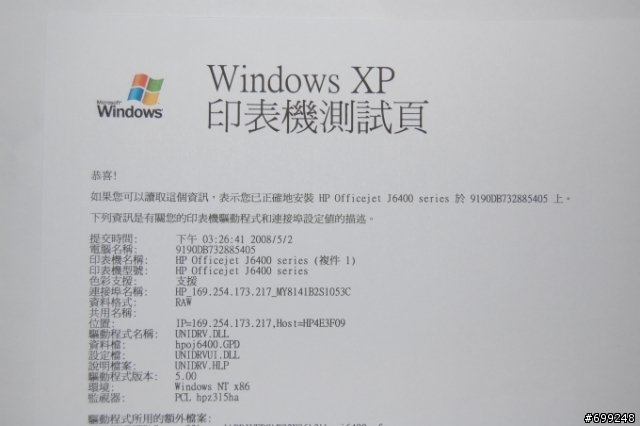
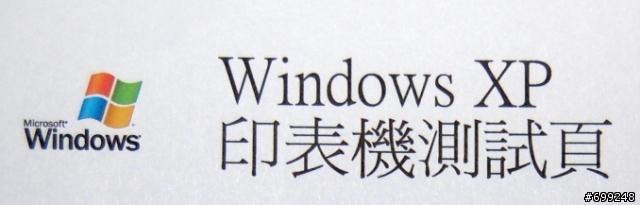
即使是快速模式,J6480列印文字仍相當銳利
接著阿台測試J6480在相片的列印速度,一張4×6的相片,設定為「最大dpi」,也就是最佳品質,一張要時2分18秒,列印相片的速度表現算是平平,如果是走無線網路傳輸來列印相片,一張4×6相片也是2分18秒左右。
列印的方式大同小異,無線方便的地方就是,不一定要放在書桌上,原來線搆不到的地方也可以
以下為J6480列印速度的表現:
1.10頁Windows測試頁,設定快速一般品質,45秒
2.10張Windows測試頁(雙面列印),設定快速一般品質,2分15秒
3.1張4*6照片,設定在最高品質,2分18秒
在這邊要提一下,阿台用過不只一台HP的印表機,在列印文字上算可圈可點,但是在列印相片上,即使調到了最高品質,還是隱約會有一條條的列印痕跡,阿台這個去問比較專業的朋友,他說那較作「窗簾現象」,主要是噴嘴移動與進紙機制的搭配上有關,而J6480在列印相片上,表現得相當不錯,也看不到窗簾現象,而且光是隨機附贈的4色墨水列印相片,就令阿台相當滿意了,而且還能選購6色的墨水匣。


列印相片並未有像以往HP容易出現俗稱「窗簾」的條紋現象

J6480預設就有雙面列印器了,這樣列印雙面文件就不用手動翻面,省錢又方便
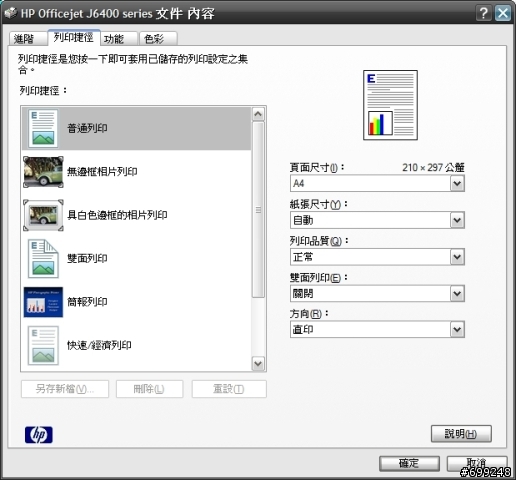
J6480列印方面的設定與以往HP的印表機一樣
再來看J6480在掃瞄速度的表現,跑出來的數據如下:
品質300dpi,走平台式,1頁A4要18秒
品質150dpi,走自動送紙器,10頁A4要4分11秒
平台式掃瞄的速度個人認為還OK,但是用自動送紙器,速度就不太滿意了,可以說是有點龜,還好阿台是買給自己與家人使用,使用掃瞄的人一多,那樣的速度可能就負荷不來。不過阿台對有自動送紙器的掃描器,都有莫名的好感,即使速度稍慢一點,也能接受,而且個人要一次掃瞄多份文件的機會並不多。

相較於列印品質,J6480在掃瞄方面只能說普通,經查掃描器核心是CIS,並非CCD,在顏色的飽和度與濃度,CIS就比CCD來得遜色一些,對於色彩的還原能力也不出色,但為了遷就於體積,只能用CIS,反正阿台有另外的平台式掃描器。有一點阿台一定要提一下,J6480掃描器暖機的聲音真的有點吵,掃瞄的時候還蠻安靜的,但是只要掃描器一開始暖機,聲音就有點...總之這是純屬正常狀況。
就操控方面而言,J6480可以不用接上電腦就能完成列印、影印與傳真:
列印:機身內建讀卡機,可以直接列印相片
影印:透過機身上的面板就能操作,而且還是中文介面
傳真:搭配自動送紙器,真的就跟傳真機一樣,而且是硬體的傳真,並不是用軟體的假傳真

機身內建讀卡機,可直接讀取記憶卡的檔案來列印
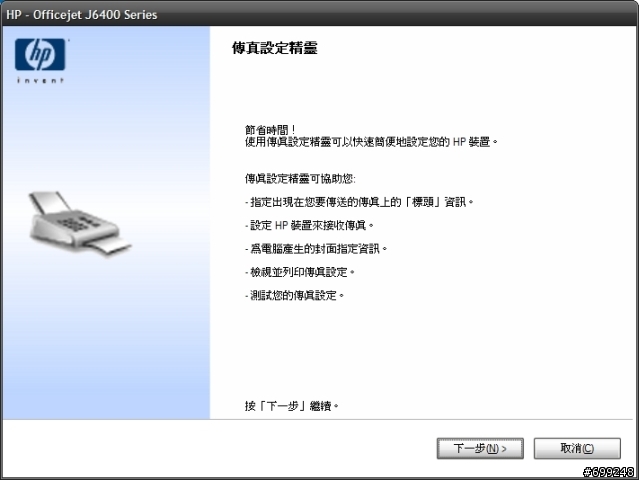
透過傳真精靈,便可以在電腦上將傳真機的設定給完成。
再者,透過驅動程式的設定,可以把固定的動作設定成捷徑,並且儲存在J6480本機上的硬體快速鍵上,按下該按鈕就能執行該設定與動作,這個功能在掃瞄功能方面,真的相當方便,只要設定好品質、檔案格式與儲存位置,阿台只要在J6480一直掃瞄文件,最後再到電腦上看結果就好,只可惜掃瞄無法像列印一樣透過無線網路來分享
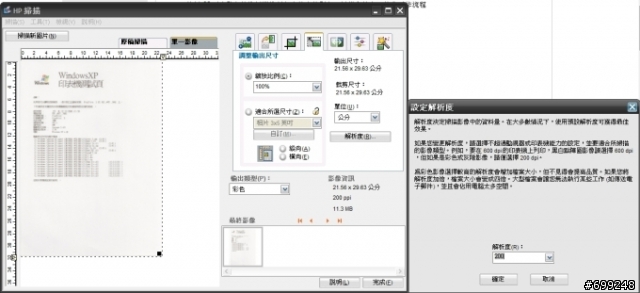
J6480的TWAIN提供很多功能,但是最常用的解析度設定竟然藏身在某個選項中
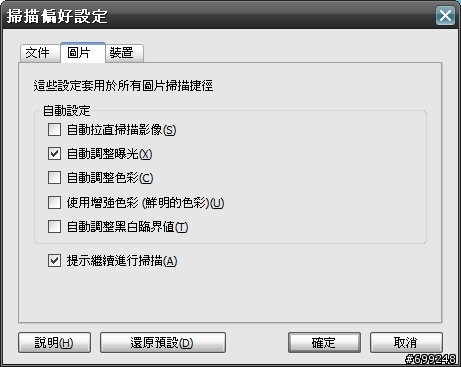
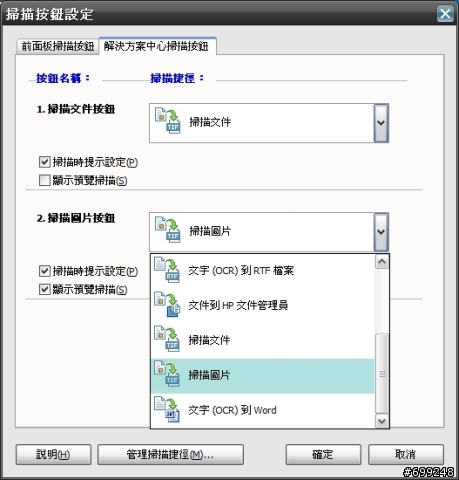
隨機附贈I.R.I.S.的OCR,阿台在這方面不是很熟,只聽過國內的丹青或認識王軟體,不過知道一個OCR的原則,解析度愈高,且對比(反差)調到適當的程度,辨識率就會相當不錯,實際使用上的確如此,不要太複雜的文件,像是報紙之類的,都有八成左右的辨識率
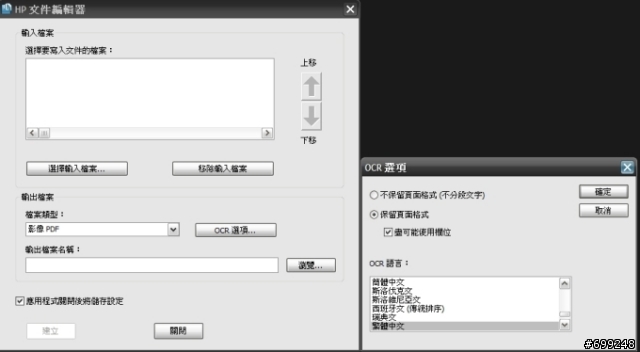
隨機附贈I.R.I.S.的OCR,阿台在這方面不是很熟,只聽過國內的丹青或認識王軟體,不過知道一個OCR的原則,解析度愈高,且對比(反差)調到適當的程度,辨識率就會相當不錯,實際使用上的確如此,不要太複雜的文件,像是報紙之類的,都有八成左右的辨識率
阿台對於J6480的結論為雖然它是屬於HP的Officejet系列,也就是商務機種,主要針對不到10個人的小型辦公室,但是對於有著多人列印、掃瞄與傳真需求的家庭,個人認為也是相當適合,J6480在列印、掃瞄與傳真等功能皆有相當水準,雖然沒有SPT墨水迴流系統、自動送紙器速度也不是非常快,而且驅動程式還「笨笨」的會忘記前次選的設定,但是已經足夠應付阿台絕大部分的需求了。

掃描器的上蓋可拆卸,這樣可以掃較厚的物件
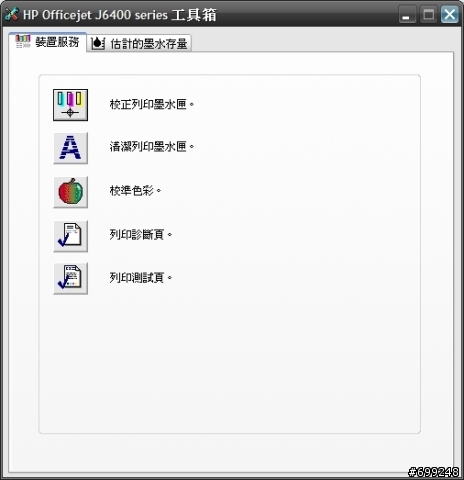
在工具箱功能中,可以進行校正與清潔印表機的動作,也能得知墨水的存量
優點:
1.無線網路列印分享
2.完整的傳真功能
3.配有自動送紙器與雙面列印器
缺點:
1.掃描器的暖機聲音稍吵
2.可惜墨水不是各色分離
3.自動送紙器的進紙速度稍慢




 。
。



































































































